So laden Sie Musik von YouTube auf USB herunter
Streaming-Dienste haben die Musikbranche im Sturm erobert. Im Bereich des Musik-Streamings kämpfen große und kleine Unternehmen um Ihre Ohren. Als Gegenpol zu anderen beliebten Streaming-Diensten wie Apple Music, Spotify und Tidal gelingt es YouTube Music, Googles Zweig für Musikunterhaltung, sich mit umfangreichen Ressourcen an Songveröffentlichungen, Musikvideos und Interviews von der Masse abzuheben.
Es zieht schnell die Aufmerksamkeit vieler Leute auf sich und viele von Ihnen fragen sich, wie Sie Musik von YouTube herunterladen können, um sie offline anzuhören und auf einen USB-Stick zu übertragen. Wenn Sie jedoch nach Musik von YouTube suchen, finden Sie keine Option, Musik direkt herunterzuladen und auf persönlichen Laufwerken für die Offline-Nutzung zu speichern. Ein bisschen frustrierend, oder? Keine Sorge. In diesem Abschnitt zeigen wir Ihnen die Tutorials zum Herunterladen von Musik von YouTube auf USB. Lesen Sie jetzt weiter, um mehr zu erfahren.
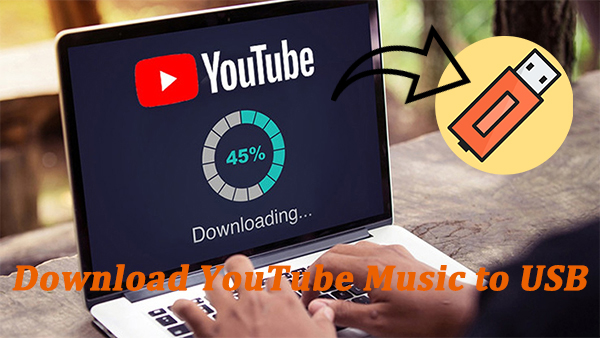
Teil 1. So laden Sie Musik von YouTube auf USB mit dem TunesKit YouTube Music Downloader herunter
Als leistungsstarkes Audioaufzeichnungstool, TunesKit Audio Capture kann jeden Sound auf Ihrem Computer erfassen, einschließlich Musik von YouTube, Filmsoundtracks, Streaming-Musik, In-Game-Sound usw., egal ob von Webplayern oder Medienprogrammen. Außerdem kann das intelligente Tool problemlos konvertieren Sie YouTube in MP3, M4A, M4B, AAC, WAV und FLAC unter Beibehaltung der ursprünglichen Audioqualität. Nach der Konvertierung auf Ihren Computer können Sie YouTube-Musik ganz einfach auf Ihr USB-Laufwerk oder ein beliebiges anderes Gerät übertragen oder kopieren.
Hauptfunktionen des TunesKit YouTube Music Downloader
- Laden Sie Musik von YouTube auf USB herunter mit Leichtigkeit
- Nehmen Sie Audio von YouTube in FLAC, AAC, M4A, M4B, WAV auf
- Laden Sie Streaming-Audio von beliebigen Programmen und Websites herunter und erfassen Sie es
- Bewahren Sie Streaming-Musik mit der ursprünglichen Audioqualität und den vollständigen ID3-Tags auf
- Unterstützt viele Anpassungsfunktionen wie Trimmen, Schneiden und Zusammenführen
Klicken Sie vor der Konvertierung auf die oben stehende Schaltfläche Herunterladen, um die richtige Version des TunesKit-Programms zu installieren. Folgen Sie dann den nachstehenden Schritten, um weitere Einzelheiten zu erfahren.
Schritt 1Starten Sie TunesKit und passen Sie das Ausgabeformat an
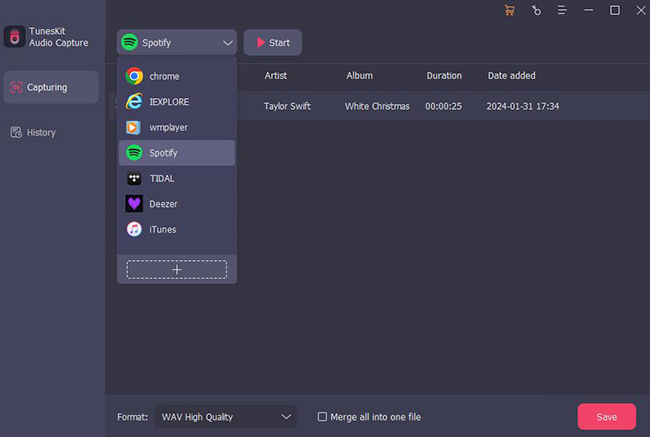
Über die Benutzeroberfläche können Sie einen Browser auswählen, um auf die YouTube-Website zuzugreifen, oder auf das Symbol + tippen, um die YouTube Music-App vom Desktop hinzuzufügen. Klicken Sie dann auf den Dropdown-Pfeil Format in der unteren linken Ecke, um die Audioparameter nach Ihren Wünschen anzupassen. Im Popup-Fenster können Sie das Audioformat anpassen. Um den Ausgabepfad anzugeben, sollten Sie auf das Symbol mit den oberen drei Linien klicken und Einstellungen auswählen.
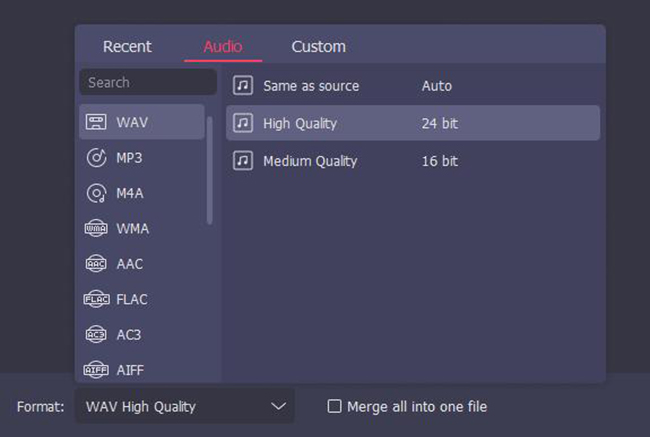
Schritt 2Beginnen Sie mit der Aufnahme von YouTube-Musik
Gehen Sie nun zurück zur ausgewählten Website oder zum ausgewählten Medienprogramm und suchen Sie nach Musiktiteln, die Sie auf Ihr USB-Laufwerk übertragen möchten. Spielen Sie einfach den YouTube-Musiktitel ab und das Programm beginnt sofort mit der Aufnahmeaufgabe.
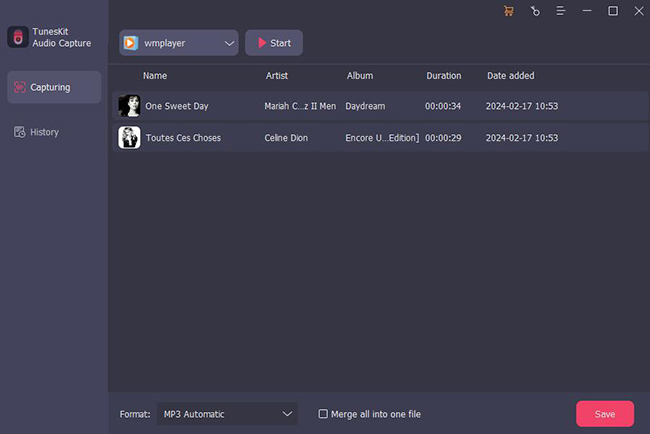
Schritt 3Heruntergeladene YouTube-Musik speichern
Klicken Sie anschließend auf die Schaltfläche Speichern, um die aufgenommenen YouTube-Musiktitel in den angegebenen Ordner auf Ihrem Computer zu exportieren. Suchen Sie dann die aufgenommenen Audiodateien, indem Sie auf die Schaltfläche Verlauf und das Symbol Öffnen klicken, um alle konvertierten YouTube-Musiktitel zu durchsuchen.
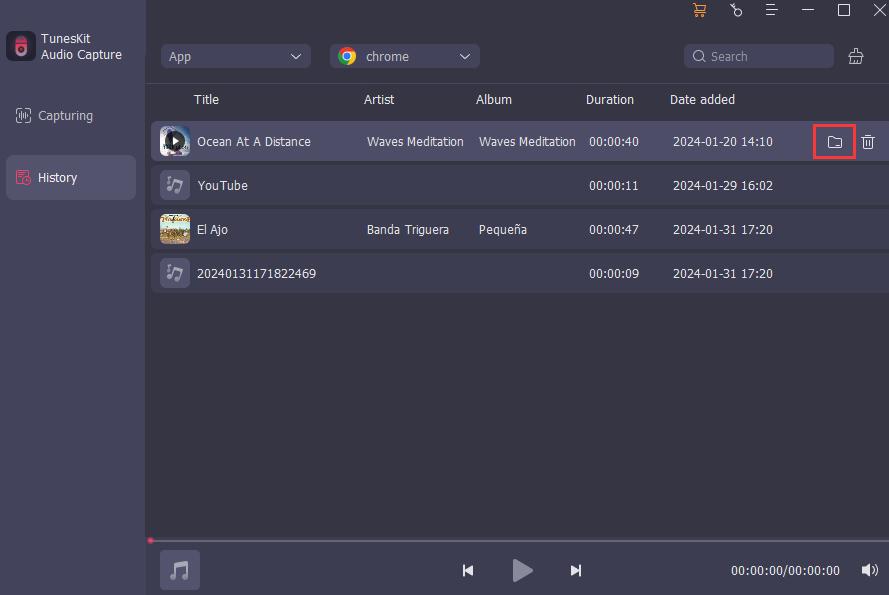
Schritt 4YouTube-Musik auf USB konvertieren
Sobald die YouTube-Musik heruntergeladen ist, öffnen Sie den Zielordner auf Ihrem Computer. Stecken Sie dann Ihren USB-Stick ein und warten Sie, bis er erkannt wird. Kopieren Sie die heruntergeladenen YouTube-Musiktitel, die Sie übertragen möchten, und öffnen Sie den Ordner auf dem USB-Stick. Klicken Sie mit der rechten Maustaste, um die heruntergeladene YouTube-Musik einzufügen, und warten Sie, bis die Übertragung abgeschlossen ist.
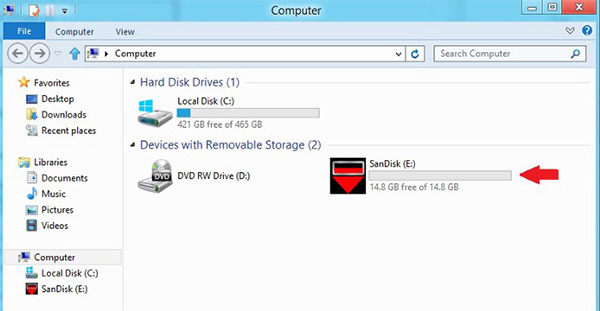
Teil 2. So laden Sie YouTube-Musik kostenlos online auf USB herunter
Wenn Sie keine Software zum Herunterladen von Musik von YouTube installieren möchten, stehen Ihnen auch viele kostenlose Online-YouTube-Konverter zur Verfügung. Hier zeigen wir Ihnen einige zuverlässige kostenlose Online-Konverter von YouTube zu USB, mit denen Sie ganz einfach Musik von YouTube auf USB herunterladen können.
1. YTMp3
YTMp3 ist ein kostenloser und benutzerfreundlicher Online-Konverter von YouTube in Musik, mit dem Sie YouTube-Dateien in MP3 herunterladen und auf Ihren USB-Stick übertragen können.
So laden Sie YouTube als MP3 herunter
Schritt 1: Kopieren Sie die YouTube-Video-URL in den Konverter
Schritt 2: Wählen Sie ein Format und klicken Sie auf die Schaltfläche Konvertieren
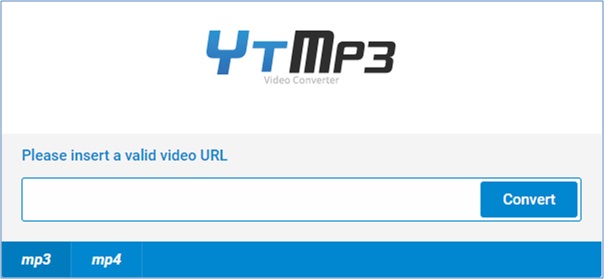
2. ListenToYouTube
ListenToYouTube ist eine der bequemsten Online-Anwendungen zum Konvertieren von YouTube-Flash-Videos in MP3-Audio. Dieser Dienst ist schnell, kostenlos und erfordert keine Anmeldung.
So verwenden Sie ListenToYouTube
Schritt 1: Geben Sie die URL des YouTube-Videos ein und klicken Sie auf „GO“.
Schritt 2: Klicken Sie auf die Schaltfläche Herunterladen, um den YouTube MP3-Download zu starten
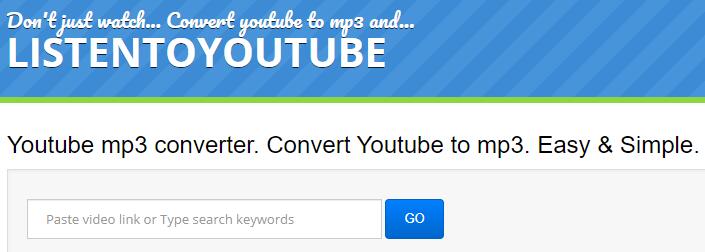
3. 9XBUDDY
9XBUDDY ist ein kostenloser Online-Downloader für die Konvertierung von YouTube-Videos in Audio, mit dem Sie Musik aus YouTube-Videos in MP3 konvertieren und herunterladen und YouTube-Musik jederzeit offline anhören können.
So verwenden Sie 9XBUDDY
Schritt 1: Fügen Sie die YouTube-URL in das Suchfeld ein.
Schritt 2: Klicken Sie auf die Schaltfläche „Herunterladen“.
Schritt 3: Wählen Sie zum Herunterladen die Option „MP3“.
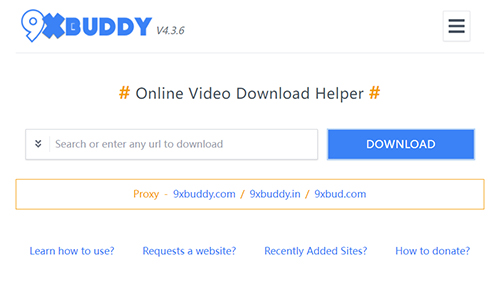
So übertragen Sie Musik von YouTube auf einen USB-Stick
Nachdem Sie die YouTube-Musik mit einem der oben genannten YouTube-zu-USB-Online-Konverter heruntergeladen haben. Um YouTube-Musik auf USB zu kopieren, müssen Sie die folgenden Schritte ausführen:
Schritt 1: Öffnen Sie den Ordner, in dem YouTube Music gespeichert ist.
Schritt 2: Stecken Sie es in Ihren USB-Stick und öffnen Sie den USB-Stick-Ordner.
Schritt 3: Kopieren Sie die heruntergeladene YouTube-Musik und fügen Sie sie in den Ordner des USB-Sticks ein.
Teil 3. Vergleich von YouTube Music Downloader & YouTube to USB Online Converter
| TunesKit YouTube Downloader | YTMp3 | ListenToYouTube | 9XBUDDY | |
| Massen-Download | √ | × | × | × |
| Eingabeformat | Beliebiges Audio | YouTube Video | YouTube Video | YouTube Video |
| Ausgabeformat | MP3, M4A, M4B, AAC, WAV, FLAC | MP3, MP4 | MP3, MP4 | MP3, MP4, M4A |
| Werbung | × | √ | √ | × |
| Erfolgsrate | Stabile und sehr hohe Erfolgsquote | Einige Bugs und Fehler treten häufig auf | Einige Bugs und Fehler treten häufig auf | Einige Bugs und Fehler treten häufig auf |
| Preis | 14,95 $ 1 PC/Monat | Frei | Frei | Frei |
| Zusätzliche Funktionen | Integrierte Audiobearbeitungsfunktionen | × | × | Kommt mit einem einfachen Audio-Editor |
Teil 4. Häufig gestellte Fragen zum Herunterladen von YouTube auf USB
Nachfolgend finden Sie einige Fragen zu YouTube auf USB, die die meisten Leute beschäftigen. Hier erhalten Sie schnelle Antworten.F1: Wie kann ich Musik von YouTube auf USB herunterladen?
Um YouTube-Musik auf ein USB-Laufwerk herunterzuladen, müssen Sie zunächst YouTube-Songs mit Hilfe eines YouTube-Downloaders auf Ihren Computer herunterladen (siehe die oben genannten Programme) und kopieren oder übertragen Sie dann die YouTube-Song-Downloads auf Ihr USB-Laufwerk.
F2: Wie lade ich YouTube-Musik kostenlos auf USB herunter?
Die oben genannten drei YouTube-zu-USB-Online-Konverter funktionieren alle gut, um Ihnen zu helfen, YouTube-Musik kostenlos herunterzuladen und auf Ihren USB-Stick zu übertragen. Und Sie können sich auf Teil 2 für weitere Details.
F3: Wie lade ich ein YouTube-Video auf einen USB-Stick herunter?
Um YouTube-Videos auf einen USB-Stick herunterzuladen, können Sie Folgendes verwenden: TunesKit Screen Recorder. Sie müssen lediglich Ihren USB-Speicherstick an Ihren Computer anschließen und Ihren USB-Speicherstick als Ziel festlegen. Anschließend können Sie YouTube-Videos auf Ihren USB-Speicherstick herunterladen.
F4: Wie kann ich Musik von YouTube auf mein Telefon herunterladen?
Zunächst sollten Sie Musik von YouTube mit einem YouTube-zu-Audio-Konverter wie den oben empfohlenen Tools auf Ihren Computer herunterladen. Anschließend können Sie die heruntergeladene Musik mit einem erforderlichen Tool wie iTunes auf Ihr Telefon übertragen. In diesem Artikel erfahren Sie, wie Sie Musik auf Ihr iPhone übertragen.: Laden Sie Musik von YouTube auf das iPhone herunter.
So laden Sie YouTube-Videos auf einen USB-Stick herunter
Abschluss
In diesem Abschnitt haben wir mehrere Möglichkeiten untersucht, wie Sie Musik von YouTube auf USB herunterladen können. Sie können alle oben genannten Tools ausprobieren und dann entscheiden, welches Ihnen am besten passt. Im Vergleich zu Online-Konvertern von YouTube auf USB kann Ihnen TunesKit Audio Capture nicht nur dabei helfen, Musik von YouTube herunterzuladen, sondern ermöglicht Ihnen auch, Musik von anderen beliebten Streaming-Musikdiensten herunterzuladen. Einmal bezahlt, wird es Ihr bester Assistent fürs Leben sein. Holen Sie sich einfach eins und viel Spaß beim Aufnehmen!
